
No Prinect Viewer, você pode visualizar o resultado da renderização na tela para fins de controle antes que da saída de encomenda Renderer.
Acima da representação de páginas encontra-se uma barra de ferramentas, que contém os seguintes elementos:

|
|
Com esta ferramenta você pode deslocar o conteúdo da imagem da pré-visualização. |
|
|
Ferramenta de dimensionamento: Com esta ferramenta você pode executar as medições de comprimento. Se ao puxar a linha de medida você mantiver a tecla de comutação (tecla Shift) pressionada, a linha de medida está na horizontal ou vertical. |
|
|
Com esta ferramenta você pode ajustar a escala de representação da pré-visualização. |
|
|
Adequar a visualização à largura, ou ainda, à altura da página. Com este botão você pode adaptar a visualização das páginas de tal modo, que a página marcada seja adaptada perfeitamente à largura, ou ainda, à altura na janela de representação. |
|
|
Com esta ferramenta você pode aumentar uma parte da imagem com se usasse uma lupa. |
|
|
Com esta ferramenta você obtém informações detalhadas sobre o objeto na posição do cursor do mouse. |
|
|
Com esta ferramenta você pode deslocar com o mouse o conteúdo visível da imagem, quando o fato de zoom está ativo, que só permite uma visualização parcial da folha. Assim que posicionar o cursor do mouse sobre a pré-visualização, e aciona a tecla esquerda do mouse, o cursor se altera para uma mão esticada e você pode deslocar o conteúdo da imagem com a tecla do mouse acionada. |
|
|
Você pode usar esta ferramenta para medir comprimentos e ângulos na área de pré-visualização. A ferramenta de dimensionamento é operada da seguinte forma: |
1.Clique sobre o símbolo de dimensionamento para ativar a ferramenta.
2.Clique com a tecla esquerda do mouse no ponto de partida do trecho de medição e mantenha a tecla esquerda do mouse premida.
3.Puxe o cursor do mouse para o ponto final do trecho de medição. Num campo ao lado do curso do mouse é indicado o comprimento do trecho e o angulo em relação à horizontal. Se os ângulos forem medidos a partir da horizontal (eixo x), no sentido anti horário (semi-círculo superior), eles são contados de modo positivo (até 180°). Se os ângulos forem medidos no sentido horário (semi-círculo inferior), eles são contados de modo negativo (até -180°).
Se ao abrir a linha de medição você manter acionada a tecla de comutação (tecla Shift), as possíveis direções são limitadas a ângulos de 90°. Deste modo você pode medir com precisão trechos horizontais ou verticais.


|
|
Com esta ferramenta você pode ajustar a escala de representação. Você pode fazê-lo de dois modos: |
•Com um clique do mouse: Para tanto, ative o símbolo de ferramenta zoom e clique em qualquer ponto da zona de pré-visualização. Com cada clique o fato de zoom é duplicado, ou seja, se tiver sido ajustado p.ex. um fator de zoom com 33 %, ele é elevado para 66 %. Acionando e mantendo acionada a tecla Alt e clicando ao mesmo tempo, o fator de zoom é reduzido pela metade. Ao invés do sinal de mais no cursor do mouse, é indicado um sinal de menos.
•Com uma seleção da lista de fatores de zoom: Você também pode ajustar na lista de seleção ao lado da ferramenta zoom um fato de zoom oferecido e obter a ampliação de imediato.
Se a lista de fatores de zoom não estiver aberta, o fator de zoom atualmente ajustado é indicado de modo direto.
|
|
Você pode usar esta ferramenta para examinar detalhes individuais das páginas exibidas. |
1.Selecione inicialmente na lista de seleção ao lado do símbolo lupa a escala de ampliação pretendida em relação à resolução do aparelho. A maior escala é "1 x", a menor é "1/16 x".
2.Ative a ferramenta lupa e mantenha a tecla esquerda do mouse acionada sobre o local que você pretende detalhar. É indicada uma janela lupa. O centro da cruz no pequeno círculo indica o centro da zona ampliada. No círculo grande é indicado o detalhe na escala de ampliação desejada.

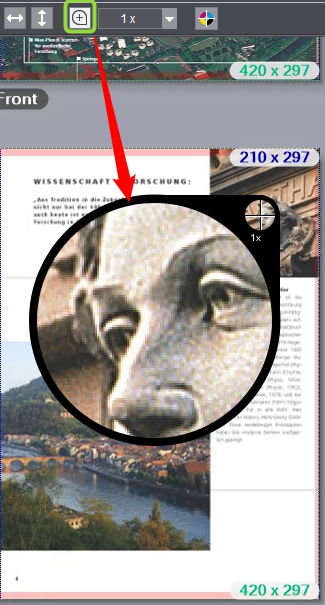
|
|
Essa ferramenta exibe as cores de impressão e as especificações de cores do arquivo PDF. |
1.Ative a ferramente info.
2.Clique na zona de pré-visualização sobre o objeto (imagem, objeto de texto), sobre o qual pretende obter informações, e mantenha a tecla esquerda do mouse premida. O objeto é representado de modo semi transparente e por cima é indicada uma janela com informações.

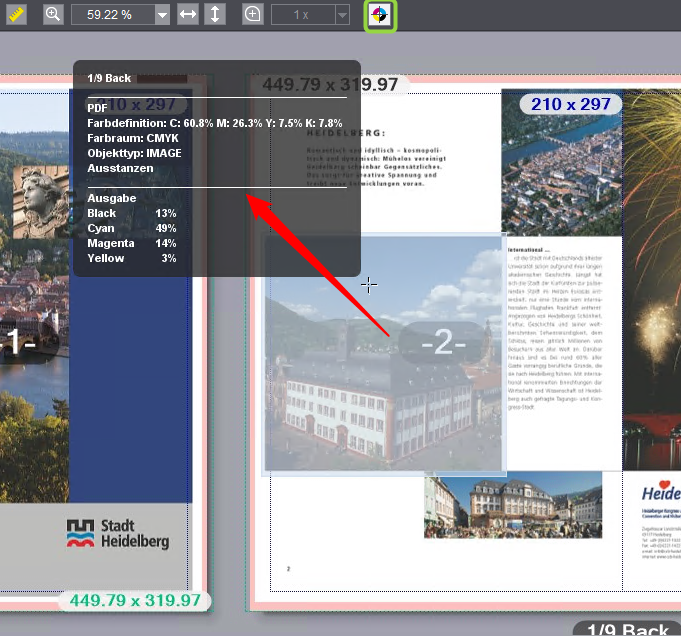
A janela está dividia em três áreas e indica as seguintes informações:
|
Área superior |
Designação de folhas, páginas frente ou verso da folha, |
|
Área central |
Informações do arquivo PDF (original): •Definição da cor (Excertos de cor e proporções percentuais das cores, caso existente também das cores especiais) •Espaço cromático •Tipo de objeto (imagem, texto, etc.) •Perfil de cor embutido (caso existente) •Informação de sobreimprimir perfurar |
|
Limite Inferior |
Valores de cor, como utilizados para a impressão (conforme os ajustes de saída): •Excertos de cor e proporções percentuais das cores (caso existente também das cores especiais) |
3.Deixe a posição do mouse inalterada e clique repetidamente com a tecla esquerda do mouse: com cada clique o objeto é substituído e atualizada conforme os valores na área inferior. Neste contexto o respectivo objeto ativo é marcado na pré-visualização. Deste modo você também pode medir rapidamente os valores de outros objetos na página e eventualmente medir e comparar em separado valore de objetos sobrepostos.